dll文件怎么打开,小编教你电脑怎么打开dll文件
教程之家
Win7
使用电脑那么多年了,你们对电脑的了解有多少?就举一个例子了,电脑里有一个叫dll文件,认识它的用户有多少,知道它是干嘛的用户又有多少?知道怎么去打开它的用户能有多少?不了解的用户可以来看看小编的为大家整理的打开dll文件的方法。
对电脑有深入了解的用户就知道,在Windows中,许多应用程序并不是一个完整的可执行文件,它们被分割成一些相对独立的动态链接库,而这些就被称为dll文件,它是被放置于系统中。不过总有好奇的用户想知道dll文件是什么内容,下面,小编就来教大家打开dll文件的诀窍。
dll文件怎么打开
百度搜索下载Reflector绿色版,解压,可找到文件Reflector
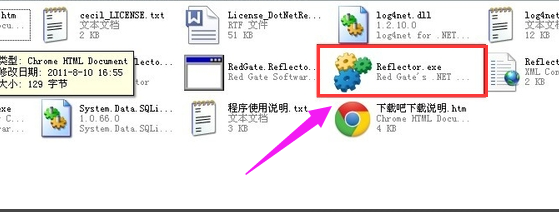
dll图-1
双击运行Reflector
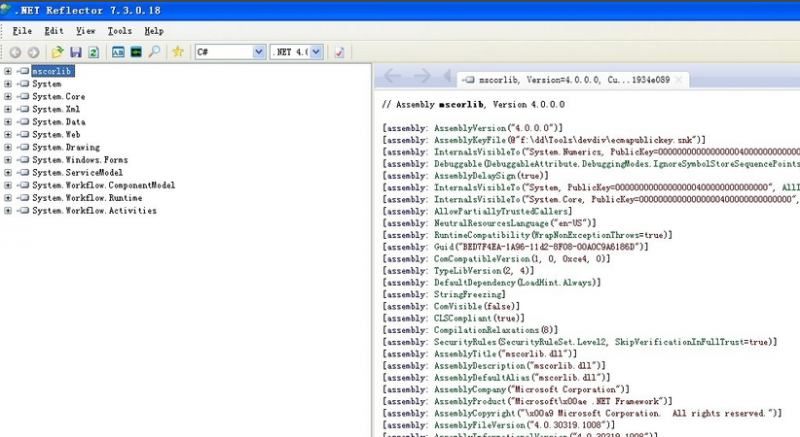
dll文件图-2
选择DLL对应的版本,点击“OK”下一步
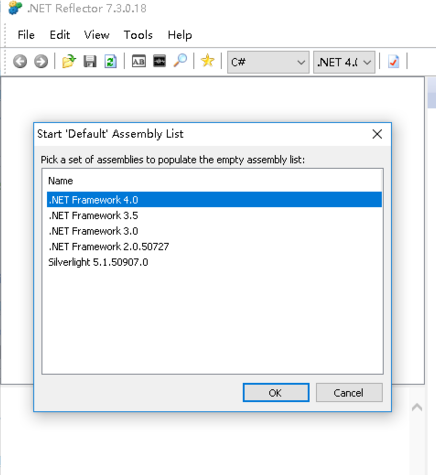
打开dll图-3
左上角工作栏,File->Open Assembly;打开所需要打开的dll文件
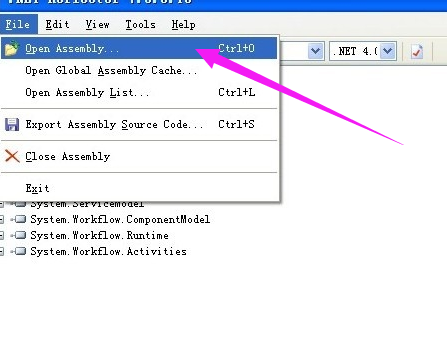
dll文件图-4
在软件左边工作区域我们就可以看到所打开的dll文件,点击展开,
在所选择的.dll文件下面可以看到dll中所有的编写的类,
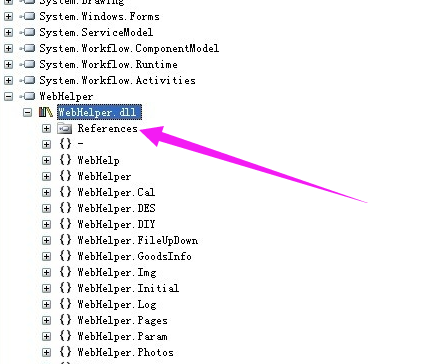
打开dll图-5
点击类名
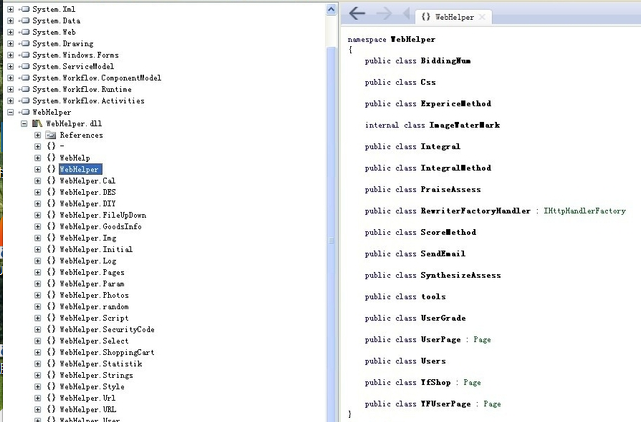
打开dll图-6
就可以看到里面编写的内容了

文件图-7
![笔记本安装win7系统步骤[多图]](https://img.jiaochengzhijia.com/uploadfile/2023/0330/20230330024507811.png@crop@160x90.png)
![如何给电脑重装系统win7[多图]](https://img.jiaochengzhijia.com/uploadfile/2023/0329/20230329223506146.png@crop@160x90.png)

![u盘安装win7系统教程图解[多图]](https://img.jiaochengzhijia.com/uploadfile/2023/0322/20230322061558376.png@crop@160x90.png)
![win7在线重装系统教程[多图]](https://img.jiaochengzhijia.com/uploadfile/2023/0322/20230322010628891.png@crop@160x90.png)
![演示电脑在线一键装系统教程[多图]](https://img.jiaochengzhijia.com/uploadfile/2022/0901/20220901190617703.png@crop@240x180.png)
![详细教大家怎么自己重装系统win7[多图]](https://img.jiaochengzhijia.com/uploadfile/2022/0906/20220906135128927.jpg@crop@240x180.jpg)
![图文展示怎么安装雨林山水win7 64位系统步骤[多图]](https://img.jiaochengzhijia.com/uploadfile/2022/0401/20220401142025892.png@crop@240x180.png)
![电脑系统光盘安装步骤w7具体流程[多图]](https://img.jiaochengzhijia.com/uploadfile/2022/0406/20220406020316900.png@crop@240x180.png)